CAD是目前功能强大的制图软件,现在越来越多的朋友在进行使用,但也有不少新手对软件的功能不太了解,不知道如何操作。有时候为了图纸更加美观,也为了让一些图形能够叠加的更加明显,那么CAD怎样绘制自动覆盖对象的块?本次就来给大家分享详细的教程,赶快学起来吧!
方法/步骤
第1步
如果想把右边的图形放入左边的图形并会自动隐藏后面的东西,先把右边的图形结成块(block)。
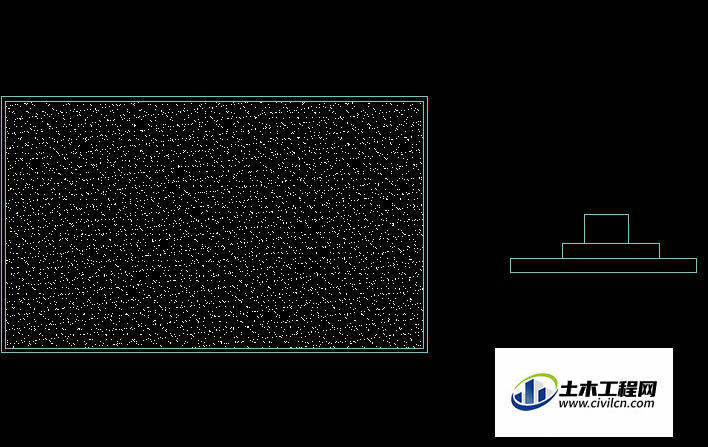
第2步
然后输入wipeout命令,如图,选择多段线,绘制图形的轮廓。需要形成闭合图形。然后敲空格键,屏幕显示原来的图形不见了,你鼠标点那个图形原来的位置它又会出现,如图。
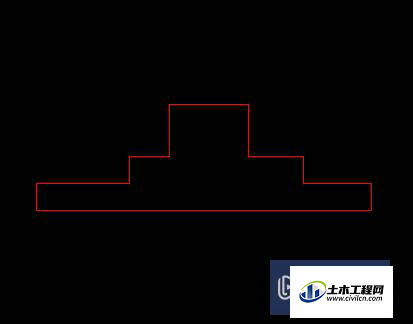
第3步
接上面的步骤,输入dr,将这个对象置于最前。再右键框选整个图形,结块。
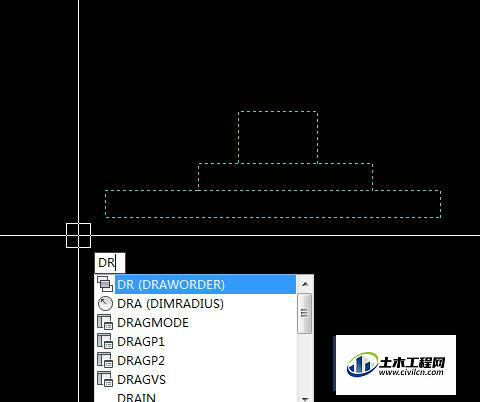
第4步
这时候,把弄好的图块移动到左边的图形上,效果如图。
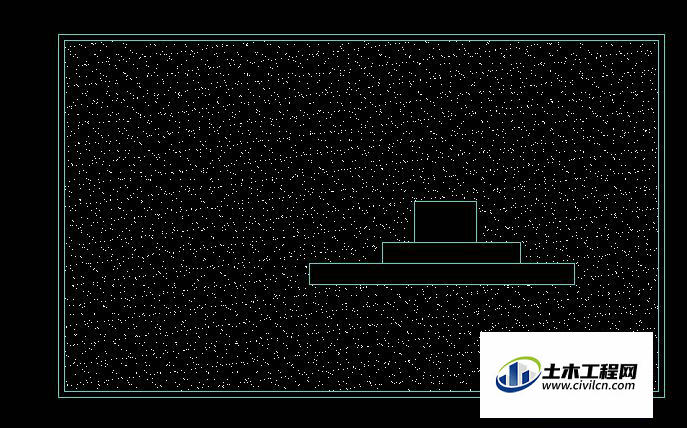
温馨提示:
以上就是关于“CAD如何制作自动覆盖对象的块?”的方法,还不太熟悉的朋友多多练习,关注我们,帮你解决更多难题!
